
Há mais para CCleaner do que clicar em um único botão. Este aplicativo popular para limpar arquivos temporários e limpar dados privados oculta uma variedade de recursos, desde opções refinadas para ajustar o processo de limpeza até ferramentas de limpeza total da unidade.
O CCleaner é fácil de usar para iniciantes - basta iniciá-lo e clicar no botão Run Cleaner. Mas há muito mais que você pode fazer com isso.
Considere o que você exclui
CCleaner limpa muitas coisas por padrão. Você pode querer reconsiderar a limpeza dos caches do navegador (Arquivos Temporários da Internet para Internet Explorer). Os navegadores armazenam esses arquivos em seu sistema para acelerar a navegação no futuro. Quando você revisita um site, ele carrega mais rápido se as imagens e outros arquivos estiverem armazenados em cache no seu sistema. Limpá-los irá liberar algum espaço e aumentar sua privacidade de navegação, se você estiver preocupado com isso, mas limpezas frequentes de cache podem retardar sua navegação na web.

Apagar o cache de miniaturas (no Windows Explorer) também pode tornar as coisas mais lentas - se você abrir uma pasta com muitos arquivos de imagem, levará algum tempo para recriar o cache. Limpá-lo libera espaço, mas ao custo de recriar o cache posteriormente.
Muitas outras opções limpam as listas usadas mais recentemente (MRUs) no Windows e em outros programas. Essas listas não ocupam muito espaço, mas podem ser questões de privacidade - se houver uma lista usada recentemente em que você confia, certifique-se de desmarcá-la.
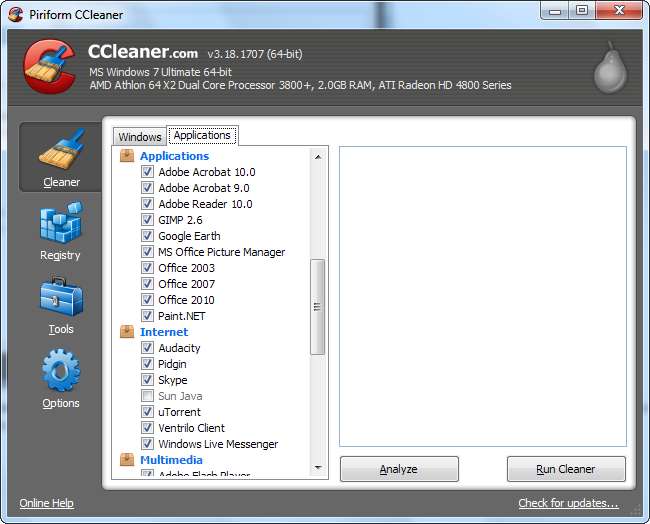
Cookies importantes na lista de permissões
CCleaner limpa todos os cookies por padrão, mas você pode querer manter alguns. Se você sempre faz login em seus sites favoritos após executar o CCleaner, abra o painel Cookies na seção Opções.
CCleaner pode ajudá-lo com esta lista de permissões - clique com o botão direito no painel Cookies e selecione Varredura Inteligente. CCleaner adicionará automaticamente cookies do Google, Hotmail e Yahoo Mail à sua lista de permissões.
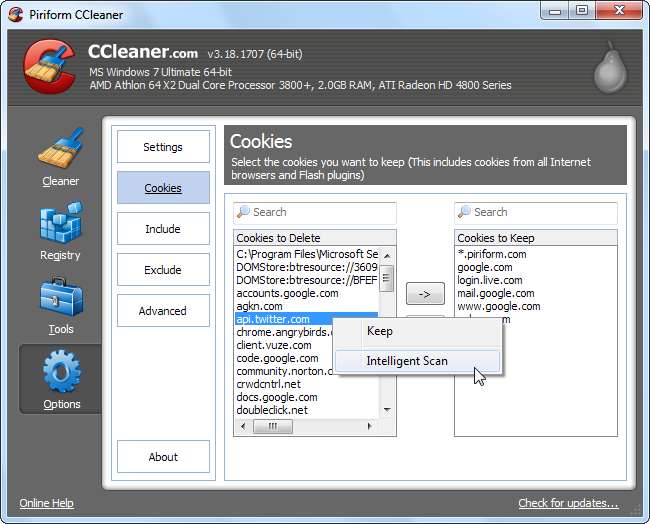
Você provavelmente desejará adicionar outros cookies à lista de permissões também. Por exemplo, localize o cookie howtogeek.com na lista e clique no botão de seta para a direita para adicioná-lo à sua lista de permissões. CCleaner deixará seu cookie How-To Geek sozinho, então você não precisa fazer login novamente em How-To Geek depois de limpar seus cookies.

Cuidado com o limpador de registro
Embora CCleaner inclua um limpador de registro, não recomendo executá-lo. O registro do Windows contém centenas de milhares de entradas; remover algumas centenas (no máximo) não aumentará o desempenho. Os limpadores de registro podem remover acidentalmente valores de registro importantes, portanto, há risco com pouca recompensa.
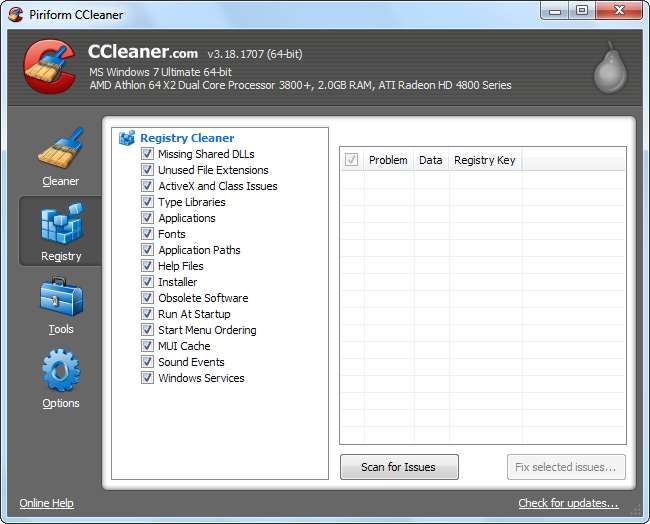
Dito isso, se você está decidido a executar um limpador de registro, CCleaner é um dos mais seguros. Se você executar o limpador de registro, certifique-se de fazer backup de todas as alterações feitas. Você pode restaurar as entradas de registro excluídas do arquivo de backup se encontrar algum problema.
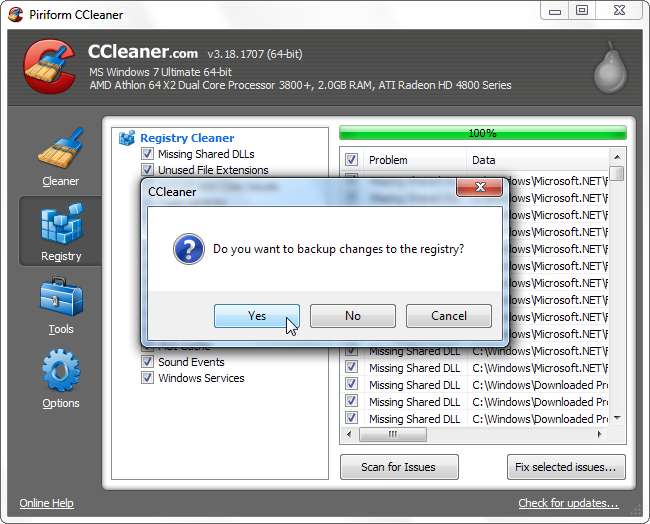
Gerenciar programas de inicialização
O painel de inicialização na seção Ferramentas permite que você desative os programas que são executados automaticamente quando o computador é iniciado. Para evitar a perda de uma entrada de inicialização automática que pode ser importante, use a opção Desativar em vez da opção Excluir. Você pode reativar facilmente uma entrada de inicialização automática desativada posteriormente.

Limpe unidades
Quando o Windows ou outro sistema operacional exclui um arquivo, na verdade, ele não apaga o arquivo do disco rígido. Em vez disso, os ponteiros para os arquivos são excluídos e o sistema operacional marca a localização do arquivo como espaço livre. Os programas de recuperação de arquivos podem fazer a varredura em seu disco rígido em busca desses arquivos e, se o sistema operacional não tiver sobrescrito a área, podem recuperar os dados. CCleaner pode ajudar a proteger contra isso, limpando o espaço livre com sua ferramenta Drive Wiper.

Embora algumas pessoas acreditem que várias passagens são necessárias para excluir arquivos irrecuperavelmente, uma passagem provavelmente deve servir. Se você estiver descartando um disco rígido, também pode executar um apagamento completo de todos os dados do disco com esta ferramenta.
Você também pode fazer com que o CCleaner limpe o espaço livre sempre que executá-lo, ativando a caixa de seleção Limpar espaço livre em Avançado na seção Limpador. Habilitar esta opção fará com que o CCleaner demore muito mais para limpar seu sistema - o CCleaner recomenda deixá-lo desabilitado.
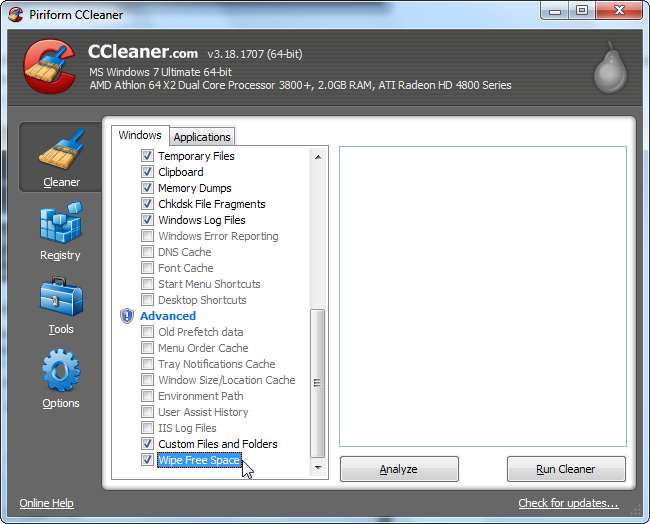
(Observação: se você está pensando em fazer isso com um SSD, leia isto primeiro)
Exclua arquivos com segurança
Você pode fazer com que o CCleaner exclua arquivos com segurança, usando a ferramenta Drive Cleaner em cada arquivo excluído. Lembre-se de que isso é mais lento do que excluir os arquivos normalmente - é por isso que os sistemas operacionais não excluem os arquivos com segurança por padrão. Se você estiver preocupado com a privacidade, ative esta opção na guia Configurações da seção Opções.
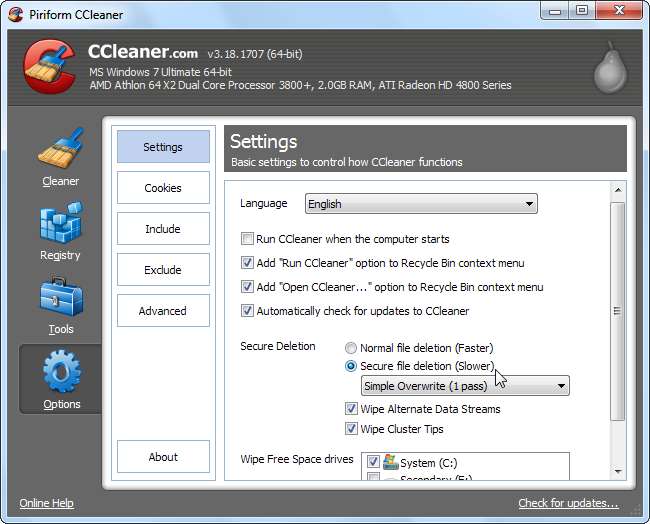
Incluir arquivos personalizados
Se você usar um programa que não está incluído na lista de aplicativos do CCleaner, ou se tiver um diretório de arquivo temporário que deseja limpar regularmente, você pode especificar pastas e arquivos personalizados no CCleaner. CCleaner apagará esses arquivos e esvaziará essas pastas quando você executá-lo.
Para adicionar uma pasta ou arquivo personalizado, abra a seção Opções e use as opções na guia Incluir. Tenha cuidado ao adicionar pastas ou arquivos; você pode adicionar acidentalmente arquivos ou pastas importantes e perdê-los.
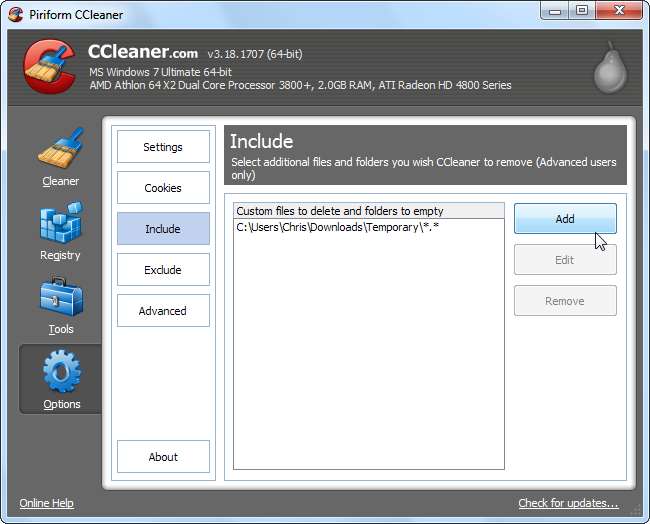
Os arquivos personalizados que você especifica aqui são limpos apenas se a caixa de seleção Arquivos e pastas personalizados em Avançado estiver ativada.
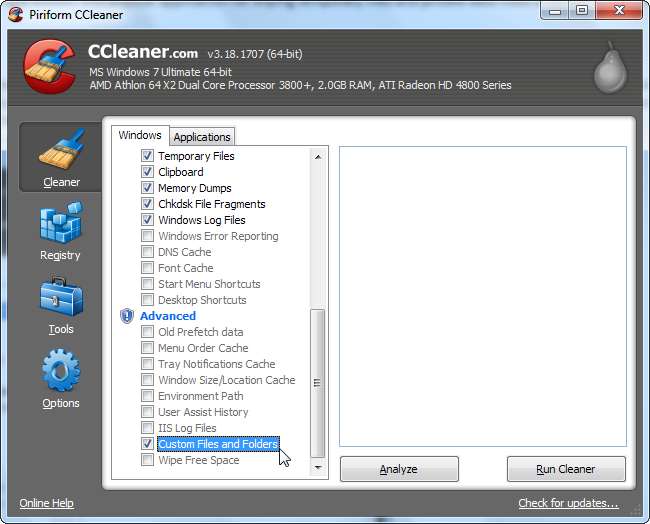
Excluir arquivos
Da mesma forma, se o CCleaner continuar limpando algo que você não deseja, você pode adicionar uma exclusão na seção Opções. Você pode excluir uma unidade inteira, pasta, arquivo ou chave de registro. Você também pode restringir a exclusão a extensões de arquivo específicas.
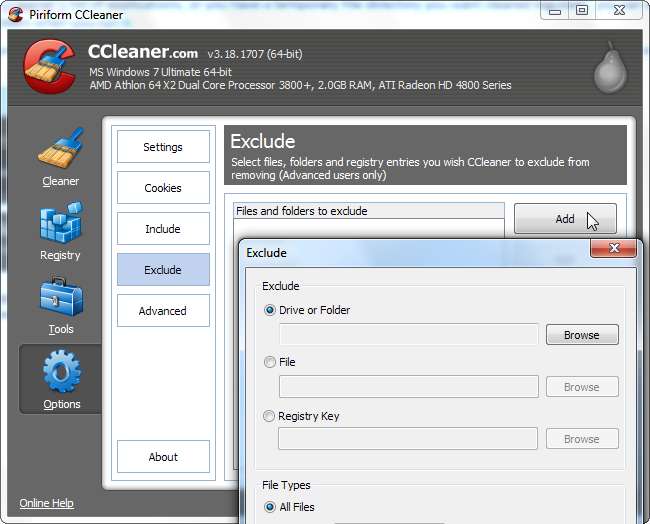
Gerenciar programas instalados
As ferramentas do CCleaner incluem o painel de desinstalação, que lista seus programas instalados. Este painel inclui mais alguns recursos do que o padrão do Windows - você pode renomear ou excluir as entradas aqui e todas as alterações feitas também aparecerão no Painel de Controle do Windows.
Você também pode salvar a lista de programas instalados em um arquivo de texto - uma maneira fácil de manter uma lista de seus programas instalados, caso precise se lembrar e reinstalá-los do zero.
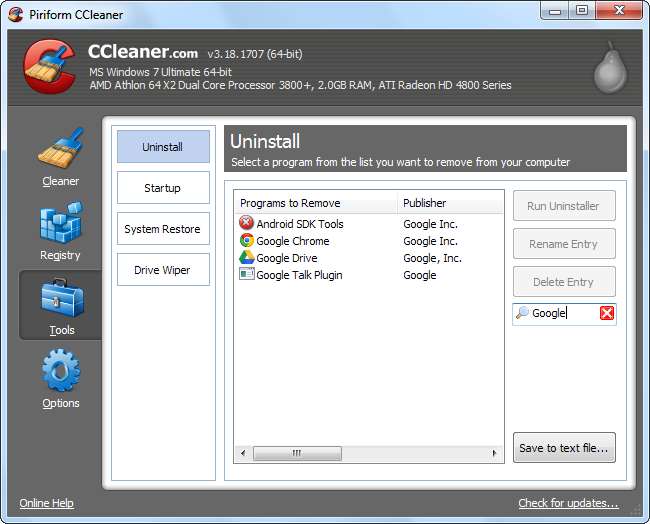
Depois de configurar o CCleaner, você pode execute-o automaticamente a cada noite ou crie um atalho ou tecla de atalho para executá-lo silenciosamente .







